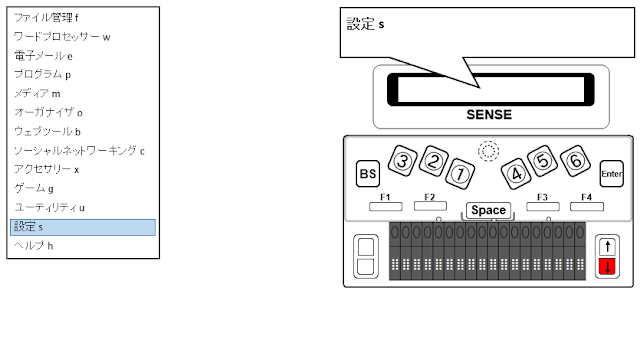1 ファイル管理f
下スクロールキーを押す2 ワードプロセッサーw
下スクロールキーを押す
3 電子メールe
下スクロールキーを押す
4 プログラムp
下スクロールキーを押す
5 メディアm
下スクロールキーを押す
6 オーガナイザo
下スクロールキーを押す
7 ウェブツールb
下スクロールキーを押す
8 ソーシャルネットワーキングc
下スクロールキーを押す
9 アクセサリーx
下スクロールキーを押す
10 ゲームg
下スクロールキーを押す
11 ユーティリティu
下スクロールキーを押す
12 設定s
下スクロールキーを押す
13 ヘルプh
(ファームウェア:Braille Sense OnHand S/W Ver. 8.2C JPN, build 20150413 ST)
同じ内容の動画(YouTube)をご覧になるにはこちらのリンクをクリック!